Ao abrir o ecrã de Compras fica disponível uma Barra de ícones de Programas, onde existem variadas opções. Nessa barra existe um ícone

de
opções com várias ações, algumas delas já disponíveis através de ícones, nomeadamente a
Introdução e
Eliminação de registos, bem como
mapas definidos pelo utilizador.
Atualizar o custo das vendas dos artigos desta compraPermite atualizar o valor de custo dos artigos (referentes ao atual documento de compra) nas linhas dos documentos de faturação.
Ver que documentos regularizaram este documentoEsta opção permite visualizar os documentos que regularizaram este documento (os movimentos de c/c de fornecedor).
Lançar despesas adicionaisA rotina de lançamento de despesas adicionais de compras, permite efetuar a divisão de uma despesa por vários documentos de compras a fornecedores.
Esta rotina utiliza um
filtro definido pelo utilizador, segundo o qual, irá efetuar proporcionalmente a repartição do valor da despesa. Assim sendo, o valor da despesa em cada compra, será igual ao seu "peso" no total dos documentos abrangidos pelo filtro anteriormente referido. Ao lançar uma despesa em valor, a percentagem da despesa é recalculada.
Se a data do documento for inferior à data fechada, para os documentos nestas condições, esta opção fica indisponível.
Nota: Ao lançar despesas adicionais, caso a data de fecho não esteja definida no parâmetro
Data fecha nos docs.faturação, compras, pagamentos, adiantamentos, processos e docs de tesouraria, as alterações são feitas em todos os movimentos. Se a data de fecho estiver definida no parâmetro
Data fechada nos docs.faturação, compras, pagamentos, adiantamentos, processos e docs de tesouraria a aplicação apresentará os seguintes comportamentos:
- Se utilizador tiver acesso de Supervisão, é questionado se pretende alterar todos os movimentos ou apenas os posteriores à data de fecho;
- Se o utilizador não tiver acesso de Supervisão, apenas são alterados os movimentos posteriores à data de fecho.
Encomendas de cliente que podem ser satisfeitasEsta opção permite visualizar as encomendas de clientes, que face ao stock atual dos artigos podem ser satisfeitas.
Nesta opção é possível observar diversos campos:
- Referência - indica os diversos artigos
- Designação - indica a designação dos artigos
- Quant. em aberto - neste campo fica indicada a quantidade em aberto
- Stock atual - este campo informa o stock atual dos artigos
- Enc. por Clientes - esta opção indica as quantidades encomendadas por clientes
- Enc. a Fornecedores - esta opção indica as quantidades encomendadas a fornecedores
- Data emissão - indica a data de emissão da encomenda
- Entrega - indica a data de entrega
- Encomenda - indica a encomenda
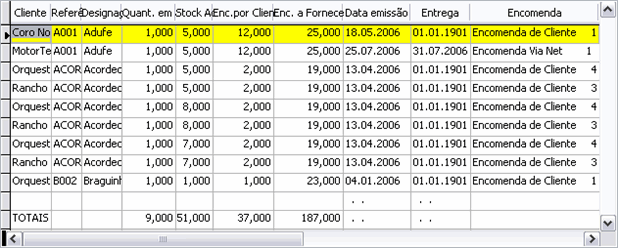
Nesta lista de encomendas que podem ser satisfeitas, é possível faturar imediatamente as encomendas em aberto. Para isso basta efetuar um duplo clique na linha da encomenda, o ecrã de dossiers internos é aberto posicionado na encomenda que foi escolhida da lista.
Receber documentos via XMLSe o
parâmetro das compras estiver ativo e o código de conta-corrente do documento estiver
configurado para receber e enviar documentos via XML é através desta opção que se recebem os documentos. Antes de se executar esta opção deve-se
configurar os documentos XML.
Nota: Ao exportar um documento pela segunda vez, se o ficheiro exportado anteriormente ainda permanecer no local da exportação, o utilizador terá que o sobrepor, caso contrário o documento não é exportado mantendo-se o anterior.
Contabilizar este documentoEsta opção faz parte da integração online e é utilizada para integrar o documento de compra, quando o mesmo não foi integrado através da gravação do documento.
Apenas se encontra disponível se:
Possuir o Módulo de Contabilidade;O documento de compra estiver configurado para efetuar a integração do documento aquando a gravação;O documento de compra tiver o campo Contabilizado inativo.Caso o documento esteja nas condições anteriormente mencionadas e após corrigir os eventuais erros que impediram a criação do documento contabilístico aquando a gravação do documento, ao clicar nesta opção é efetuada a integração do documento de compra.
Para mais informações consulte por favor o Manual de
Contabilidade.
Emissão Automática de Compras a partir de Gastos de FrotaEsta opção permite ao utilizador efetuar documentos de compra, a partir dos registos que se encontram na tabela dos Gastos do Módulo Frota. Esta opção apenas se encontra disponível se possuir o Módulo Frota.
Entre datasPermite definir um intervalo de datas à tabela de Gastos.
Filtro do ficheiro de GastosPermite efetuar um filtro à tabela de Gastos.
Filtro do ficheiro de ViaturasPermite efetuar um filtro à tabela de Viaturas.
Código do documento de compras para os gastos que não o tenham definidoPermite indicar qual o código de Conta-Corrente a utilizar no documento de compra a efetuar.
Se o tipo de Documento de Compras nos Gastos não tiver sido preenchido o utilizador pode selecionar qual o documento para o qual quer emitir, mas neste caso, é necessário que na configuração do documento de compra a configuração de "Documento com numeração sequencial" se encontre ativada, caso contrário será apresentada ao utilizador uma mensagem a indicar que o documento selecionado não é válido porque o Documento não tem a configuração certa.
Adicionar aos documentos a emitirServe para indicar que a última emissão deve ser adicionada à que já existe. Desta forma poderá emitir documentos de compra.
Para efetuar a emissão das compras terá que, no ecrã de Gastos, no Módulo Frota, no campo referente à Tabela, seleccionar a tabela de Fornecedores, e seguidamente:
O campo Documento passa a ser um campo do tipo Lista de opções onde aparecem os diversos tipos de documentos de Compras existentes, este campo serve para na emissão automática o software saber qual o tipo de documento para o qual irá emitir a compra.
Caso não preencha o campo documento no ecrã de gastos, poderá fazê-lo no ecrã de Emissão Automática de facturação, preenchendo o campo do código de documento de compras.Preencher o campo do Fornecedor.Ao realizar a emissão automática de compras gastos, e clicando no botão
Emitir, serão emitidas compras, uma por Fornecedor/Documento, sendo o campo
Já lançado em compras do ecrã de Gastos automaticamente atualizado. Caso os campos
Documento,
Nº e
Data se encontrem vazios, estes também serão atualizados com os dados da compra.
Se o campo Nº e Data da tabela de gastos estiverem vazios, o nº e data da compra será o nº sequencial do documento de compra e a data de sistema.
Se o campo Nº e Data se encontram preenchidos o nº da compra será o nº e data que se encontra na ficha dos gastos.
Ao se considerar um gasto como Lançado nas Compras, através de visto colocado pelo utilizador, este mesmo gasto não aparece disponível. No caso da Compra ser apagada, o gasto deixa de ser lançado e voltará a ficar disponível para nova emissão de compras.